CAD如何快速插入對象?
CAD快速插入OLE對象小技巧,今天我就為大家介紹一種方法!
1.我們先打開CAD軟件。
2.點擊界面欄的“插入”再點擊“OLE對象”。
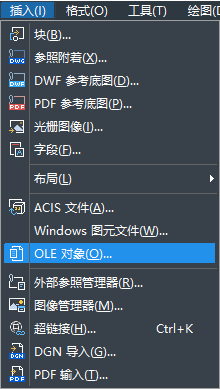
3.然后,會彈出一個對話框,這就是“OLE對象”插入操作界面!
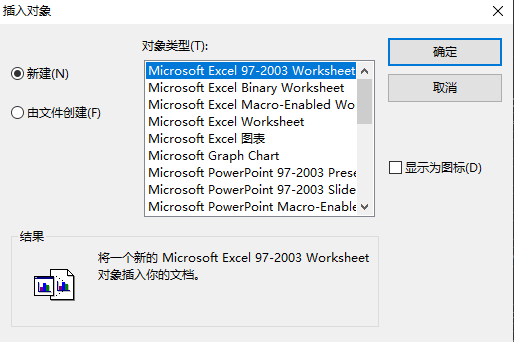
4.我們選擇第一個選項,之后就會出現下圖的界面。

5.例如我們輸入123456則插入123456,確定后就插入成功了,最終效果如圖所示,也可以插入其他方法都是一樣的。
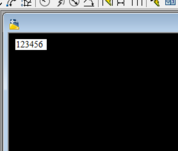
推薦閱讀:機械制圖
推薦閱讀:機械設計
· 先鋒匯聚|8月27日-28日廣州,邀您共赴工業軟件國際盛會2025-08-14
· 中望軟件數智化轉型峰會廈門站成功舉辦,“CAD+”戰略賦能福建工業可持續創新2025-07-31
· 中望軟件西安峰會圓滿召開,“數智賦能”助推西部工業轉型升級2025-07-02
· 中望軟件杭州峰會成功舉辦,“CAD+”賦能浙江智造縱深發展2025-06-25
·中望3D 2026全球發布:開啟設計仿真制造協同一體化時代2025-06-13
·中望軟件攜手鴻蒙、小米共建國產大生態,引領工業設計新時代2025-06-01
·中望軟件2025年度產品發布會圓滿舉行:以“CAD+”推動工業可持續創新2025-05-26
·中望CAD攜手鴻蒙電腦,打造“多端+全流程”設計行業全場景方案2025-05-13
·玩趣3D:如何應用中望3D,快速設計基站天線傳動螺桿?2022-02-10
·趣玩3D:使用中望3D設計車頂帳篷,為戶外休閑增添新裝備2021-11-25
·現代與歷史的碰撞:阿根廷學生應用中望3D,技術重現達·芬奇“飛碟”坦克原型2021-09-26
·我的珠寶人生:西班牙設計師用中望3D設計華美珠寶2021-09-26
·9個小妙招,切換至中望CAD竟可以如此順暢快速 2021-09-06
·原來插頭是這樣設計的,看完你學會了嗎?2021-09-06
·玩趣3D:如何巧用中望3D 2022新功能,設計專屬相機?2021-08-10
·如何使用中望3D 2022的CAM方案加工塑膠模具2021-06-24
·CAD超級修剪命令的操作技巧2022-12-02
·CAD如何利用格式刷?2022-02-14
·CAD怎么去掉字段對象的背景色?2024-11-01
·怎樣設置CAD自動保存的時間間隔2018-08-15
·CAD文字顯示或打印很粗怎么辦2023-09-26
·點在CAD中的含義及用法2020-05-14
·CAD打印出空心字的解決辦法2019-02-02
·CAD打斷對象與打斷于點操作方法的區別2017-08-07














